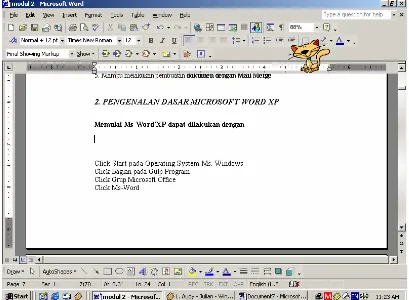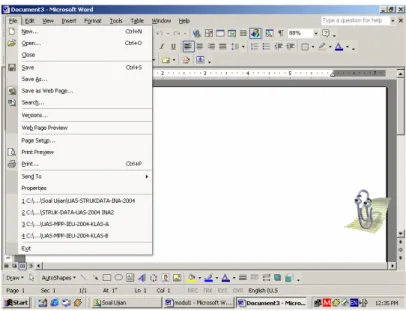Pertemuan 4
MICROSOFT WORD XP
1. PENDAHULUAN
Microsoft Word XP adalah merupakan salah satu program Word Processor (pengolah kata), yang diproduksi oleh Microsoft Corporation, sebagai pengolah kata Microsoft Word memiliki kemampuan yang sangat baik, baik untuk pengolah data berbentuk teks, pengambilan picture/gambar, grafik, spelling (ejaan bahasa Inggris), membuat dan mengirim email, membuat doukumen berbentuk surat kabar, mail merge baik dalam bentuk surat, amplop, label dan banyak lagi. Selain itu menu yang disajikan bisa berbentuk Pull Down Menu (Menu Sorot yang tersusun kebawah), folder-folder menu, ataupun dengan menggunakan keyboard.
Tujuan Kuliah Ms-Word XP adalah
I. Menguasai, memahami dan mampu melakukan pembuatan dokumen dengan format surat yang baik
2. Mampu mempraktekkan dan mengetahui fasilitas OLE guna mendukung fasilitas Copy (menggandakan dokumen), Edit (merubah dokumen) dan Delete (menghapus dokumen) yang ada pada Ms. Word.
3. Mampu melakukan DDE guna mendukung fasilitas pertukaran data untuk mendukung Automatisasi Perkantoran
kerja
5. Mampu melakukan pembuatan dokumen dengan Mail Merge 2. PENGENALAN DASAR MICROSOFT WORD XP
Untuk Memulai Ms-Word'XP sebaiknya Anda mengenali elemen-elemen khusus Word XP terlebih dahulu
Gambar 2.4. Elemen Dasar Jendela Dokumen Microsoft Word XP
• Daerah Pengetikan Teks (Teks Area) disebut juga jendela dokumen
merupakan tempat dilakukan pengetikan dokumen Anda dan penyuntingan.
• Penunjuk Mouse (Mouse Pointer), mengindikasikan lokasi yang sedang
ditunjuk oleh mouse. Penunjuk mouse ini bentuknya dapat bermacam-macam tinggal tergantung pada lokasi dan aktifitasnya
• Titik Sisip (Insertion Point) berbentuk garis vertikal yang berkedip-kedip.
Setiap karakter yang Anda ketik akan muncul pada posisi titik sisip ini
field, endnote, footnote, comment, section, page edits, heading, graphic atau tabel pada dokumen yang aktif
• Garis Mistar (Ruler), garis yang memperlihatkan identitas kanan, identitas
khsus dan posisi tabulasi
• Tombol View digunakan mengubah tampilan dokumen dengan cepat
(Normal view, Web layout view, Print layout view, atau Outline view)
• Baris Status (Status Bar), memberikan berbagai informasi mengenai
sesuatu hal yang berhubungan dengan posisi sisip sekarang berada.
Perintah-perintah Dalam Microsoft Word
Microsoft Word didalam melakukan segala aktifitas didalam menjalankan perintah dapat dikategorikan 3 bagian :
A. Perintah Pull Down Menu
Perintah Pull Down Menu adalah perintah yang anda berikan ke dalam Ms- Word melalui rangkaian pemilihan menu yang anda kehendaki dengan menggunakan mouse. Contoh : Click Menu File, lalu Click Save, digunakan untuk menyimpan file yang sedang aktif.
B. Perintah Melalui Icon
Perintah yang dilakukan menggunakan Icon sesuai dengan yang dikehendaki. Contoh :
Icon Digunakan untuk menyimpan file aktif yang sedang dibuat.
C . Perintah Menggunakan tombol Keyboard:
Meskipun penggunaan mouse dam menggunakan Icon dapat dilakukam, kite masih dapat bekaja lebih cepat dengan menggunakan tombol
keyboard, tetapi tidak semua perintah ada. Contoh :
CtrI+S Digunakan untuk menyimpan file aktif yang sedang dibuat.
3. PENGOLAHAN FILE
Fasilitas Pengolahan File telah disediakan dengan lengkap oleh Microsoft Word XP fasilitas Pengolah File meliputi
Membuat file dokumen Baru (NEW) / Ctrl N
Membuka file dokumen yang pernah anda buat (OPEN) / Ctrl O
Menutup tile dokumen yang sedang aktif (CLOSE)
Menyimpan tile dokumen (SAVE) / Ctrl S
Menyimpan file dokumen dengan nama lain (SAVE AS)
Menyimpan file ke bentuk halanian Web (SAVE AS WEB PAGE)
Menyimpan file dokumen dalatn versi word tertentu (VERSIONS)
Melihat hasil tampilan layar Web (WEB PAGE PREVIEW)
Mensetup Batas Margin, Ukuran Kertas, Jenis Pencetakkan,
bentuk Layout (PAGE SET UP).
Melihat hasil pencetakkan pada layar monitor (PRINT PREVIEW)
Mencetak File (PRINT) /Ctrl P.
Mengirim dokumen untuk Iangsung ke mesin Fax atau ke
Power Point (SEND TO)
Merupakan identitas dokumen yang kita buat (PROPERTIES)
Menu Utama Pengolahan File
Gambar 2.5. Menu File pada Layar Microsoft Office XP
Menu File terdiri atas New (Ctrl + N), Open (Ctrl + O), Close, Save (Ctrl + S), Save As, Save as Web Page, Seacrh, Version, Web Page Properties, Page Setup, Print Perview, Print, Send to, Properties dan Exit.
3.1. Membuat file dokumen baru
Untuk menibuat file baru anda dapat lakukan dengan perintah File New Pilih Icon
Di dalam pembuatan sebuah file baru, maka setelah perintah diatas dijalankan anda akan ditanyakan jenis dokumen yang anda akan buat, biasanya dapat disajikan dalam bentuk dokumen ataupun templates (bentuk cetakan). Sesuai keinginan dokumen yang akan kita dibuat.
3.2. Membuka file dokumen yang telah/pernah anda buat
Untuk membuka file dokumen yang telah/pernah anda buat dapat dilakukan dengan perintah File Open
Pilih Icon
Ctrl + 0
Di dalam membuka dokumen yang telah kita buat Ms. Word '97 dapat membuka dokumen antara lain : Documen Word, Templates, Text, Dokumen Write ataupun dokumen lainnya.
3.3. Menutup File yang sedang kita buat.
Jika kita telah menyelesaikan pekerjaan dokumen yang kite bust, ataupun ingin kita batalkan pembuatannya dapat dilakukan dengan menutup file tersebut, dengan cara menggunakan perintah File Close
Pada saat melakukan penutupan file, dan file tersebut dalam keadaan belum tersimpan make ands ditanya untuk konfirmasi file yang sedang anda aktifkan akan disimpan atau tidak.
Do You Want to Save Changes to (Nama File Dokumen) ?
Yes Penyimpanan file, maka anda akap ditanyakan seperti pada
pertanyaan membuka file, kemudiananda tinggal isikan nama file tersebut Membatalkan penyimpanan file tersebut.
No Tidak jadi menyimpan file
Note
Microsoft Word memiliki kemampuan Multi Tasking, yang berarti MS.WORD memiliki kemampuan dalam melaksanakan pekerjaan yang hanyak atau dapat membuka beberapa file. Fasilitas CLOSE diatas hanya akan melakukan penutupan file yang saat ini sedang aktif dan file lainnya tidak turut tertutup.
3.4. Menyimpan file dokumen
Pada pelaksanaan penyimpanan file dapat dilakukan dengan menggunakan perintah: File Save
Pilih Icon
Ctrl+ S ALT+F4
Setelah melakukan salahsatu perintah diatas anda telah menyimpan file tersebut.
3.5. Menyimpan file dokumen dengan nama lain
Umumnya dilakukan jika anda telah membuka file yang pernah anda buat forntatnya, tetapi pads suatu scat anda ingin membuat modifikasi yang baru untuk file tersebut..I)an pada akhirnya anda menginginkan tile yang lama dipertahankan dan file yang bare juga disimpan, maka ands dapat
menjalankan perintah ini : File Save As
3.6. Menyimpan File ke dalam bentuk halaman WEB
Pada saat anda melakukan pekerjaan Ms Word anda dapat melakukan penyimpanan data ke dalam bentuk halaman Web, maka perintah yang digunakan adalah File Save as Web Page
3.7. Menyimpan File dengan ketentuan tertentu
Pada saat anda melakukan pekerjaan Ms Word dan pada saat bersamaan pula anda dapat menyimpan file dengan versi tertentu pads jam dan tanggal tertentu, maka perintah yang digunakan adalah File Versions
3.8. Melihat hasil pencetakkan format Web pada layar monitor
Kita dapat melihat hasil tampilan Web pada layar monitor, fungsinya mirip seperti program Web Browser, dengan ketentuan sebagai berikut
File Web Page Preview
3.9. Setup document yang sedang anda buat
Jika anda ingin melakukan Margin (Setup Batas Margin), Paper (Ukuran Kertas), Paper Source (Jenis Pencetakkan), dan Layout (bentuk Layout)
File Page Setup
3.10. Melihat hasil pencetakkan anda pada layar monitor
Pada saat kita akan mencetak hasil pekerjaan tentunya kita ingin mencetak dengan hasil yang benar-benar balk dan untuk memastikan hasil cetakan ands dapat melihat pads layer monitor dahulu
File Print Preview Icon D
3.11. Mencetak hasil pengetikkan dokumen
Setelah anda menyelesaikan pekerjaan anda tentunya anda ingin mencetak hasil pekerjaan yang telah anda buat pads kertas printer, adapun perintahnya adalah
File Print
Icon
Ctrl + P
Maka akan ditampilkan kotak dialog printer
Name : Untuk menentukan driver printer yang digunakan Page Range
All, bila Anda bermaksud mencetak seluruh isi dokumen
Current Page, bila Anda ingin mencetak isi dari halaman tempat titik sisip berada
Pages, bila Anda ingin mencetak halaman tertentu saja.
Contohi : 1-3 (halaman I s/d 3), 4;5;7-I0 (halaman 4,5,7 s/d 10) Number bila Anda ingin mencetak teks yang telah Anda pilih. Number of Copies : jumlah salinan yang Anda inginkan
Print what : pilihlah cetakan dalam bentuk dokumen.
Print All pages in range, untuk mencetak seluruh halaman :
1. Odd pages, untuk mencetak halaman genap saja
2. Even pages, untuk mencetak halaman ganjil raja
halaman kertas
Scale to paper size, untuk menentukan skala pencetakan sesuai dengan ukuran kertas
Note : Perintah I & 3 pada saat anda mencetak akan diberikan pertanyaan mengenai spesifikasi pencetakkan yang anda inginkan seperti : bagian yang akan dicetak, jumlah pencetakkan, halaman yang akan dicetak, hanyaknya lembar pencetakkan. Untuk no. 2 dokumen yang dicetak akan langsung tereetak, oleh sehab itu jika anda belum yakin akan pencetakkan anda, janganlah anda mencetak dengan menekan icon tersebut di atas.
Prinsip dari Pencetakkan
Pada saat kita melakukan pencetakkan dokumen anda pada Ms-Word, maka Ms-Word akan inengirim pekerjaan anda kepada Print Manager. Print Manager adalah sebuah program yang menangani pencetakkan di Windows, dengan adanya ini maka anda dapat melakukan pekerjaan lain (ex. Melanjutkan pengetikkan, main game, membuka aplikasi lain) pada saat bersamaan dengan perkataan lain dikenal dengan nama MULTI TASKING (melakukan banyak pekerjaan dalam sate waktu)
3.12. Mengirim pekerjaan pada email, fax ataupun power point
Setelah anda menyelesaikan pekerjaan anda tentunya dapat mengirim pekerjaan ands ke mesin Fax ataupun mengirim pekeijaan anda ke bentuk presentasi atau power point, adapun perintahnya adalah :
Click Icon
3.13. Melihat identitas file dokumen
File dokumen yang telah anda buat memiliki identitas atau keberadaan di dalam pembentukan dokunien tersebut dan dapat dilakukan dengan menggunakan perintah
File Properties
3.14. Keluar dari Ms-Word
Untuk menonaktifkan Microsoft Word dan kembali ke Windows, perintah yang digunakan adalah File Exit
PRAKTIKUM-1
Praktikum ini akan membahas secara praktek, tentang pengolahan file, yang diberikan pada teori di atas
I. Pembuatan Dokumen
Buatlah ketikan di bawah ini, sehingga ands akan memahami dengan jelas tentang pembuatan dan
cara pengetikan Microsoft Word. Aturan Pengetikan Ms-Word
1. Pengetikan akan secara otomatis berpindah baris jika telah mencapai batas kanan pengetikan yang telah dispesifikasikan.
2. Tombol ENTER digunakan untuk berganti paragraf
3. Dalam pengetikan berkas dibawah ini tekanlah ENTER jika anda menemui tanda ©
II. Setelah Pengetikan Selesai
1. Simpanlah file dengan nama Surat I .DOC pada drive A 2. Cetaklah file anda ke printer
Jl. H. Samanhudi No. 78 ©
JAKARTA BARAT ©
Hal : Perkenalan ©
Dengan hormat, ©
Menurut infonnasi yang ada mengenai Perusahaan Bapak, pada saat ini membutuhkan beberapa Peralatan komputer, seperti : CPU, Hardisk, Screen Monitor, Mother Board, printer, conector, dan peralatan lain yang berhubungan
dengan komputer. ©
Perlu Bapak ketahui, perusahaan kami saat ini sedang memperluas jaringan pemasaran ke retail-retail business pemasaran dan selain itu kami memberikan berbagai macam kemudahan seperti penjualan dengan discount, sistim konsinasi ataupun kredit dengan bungs yang ringan. Mengenai Informasi lebih
lanjut dapat anda hubungi Telp : 021-2345678, Fax : 021-5672345, Dengan : Ibu
Ayu©
Demikianlah swat perkenalan ini kami buat, besar harapan kami untuk kerjasama yang akan kita bust, dengan harapan dapat menjadikan awal dari kerjasama kita dikemudian hari, dan tidak lupa kami ucapkan banyak terima kasih atas
perhatian Bapak kepada perusahaan kami. ©
Hormat saya, ©
(Ir. I. Joko Dewanto) Marekting Manager